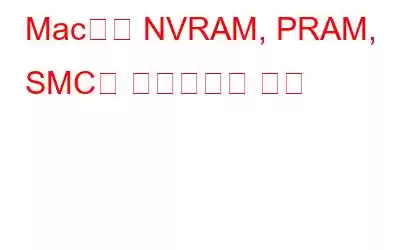시간이 지남에 따라 장기간 사용하면 모든 기기나 장치가 작동하기 시작합니다. Windows이든 macOS이든 어떤 OS를 사용하든 오류, 버그 및 결함이 발생하는 것은 매우 자연스러운 일입니다. 우리 중 대부분은 몇 가지 장애물을 극복하기 위해 단순히 시스템을 재부팅합니다. 하지만 그렇습니다. 재부팅 트릭이 제대로 작동하지 않는 불행한 경우가 여전히 있습니다. 그렇지 않나요? 그리고 이때 고급 문제 해결 솔루션이 문제 해결에 도움이 됩니다.
이미지 출처: The Verge
Mac 문제를 해결하는 동안 재설정에 대해 들어보셨을 것입니다. 수리 해킹으로 SMC, PRAM 및 NVRAM. 그러면 이것이 어떻게 도움이 됩니까? 이 용어들이 무엇인지 궁금하십니까? 괜찮아요. 잘 찾아오셨습니다.
이 게시물에서는 Mac에서 NVRAM을 재설정하고 macOS에서 PRAM 및 SMC를 재설정하는 방법에 대한 단계별 가이드를 다루었습니다.
여기 있습니다!
또한 읽어 보세요: 전체 가이드: Mac에서 PRAM 및 SMC 재설정
NVRAM, PRAM, SMC를 재설정하는 방법 Mac에서
1부: Mac에서 SMC를 재설정하는 방법
SMC(시스템 관리 컨트롤러)는 Intel 기반에서 하위 수준 기능을 담당하는 macOS의 중요한 구성 요소입니다. 맥 컴퓨터. Mac에서 다음 증상이 나타나는 경우 SMC를 재설정하는 것이 도움이 될 수 있습니다.
- 전원 버튼이 작동하지 않습니다.
- 키보드 백라이트/주변광 감지 문제.
- 배터리 표시등이 갑자기 작동합니다.
- Mac이 잠자기 상태이거나 예기치 않게 종료됩니다.
- Mac이 평소보다 느리게 작동합니다.
- Mac의 팬이 빠른 속도로 작동하거나 이상한 소리가 납니다.
Mac에서 SMC를 재설정하는 프로세스는 탈착식 배터리와 비탈착식 배터리가 장착된 Mac 기기에 따라 다릅니다.
또한 읽어 보세요. : "MacBook 키보드가 작동하지 않음" 문제를 해결하는 방법
비분리형 배터리가 장착된 Mac의 SMC 재설정 프로세스상단 메뉴에 있는 Apple 아이콘을 탭하세요. 바에서 '종료'를 선택하세요.
기기가 다시 시작되면 Shift + Control + Option 키 조합을 누른 상태에서 전원 버튼을 동시에 누르세요.
Keep 이 키 조합을 약 10~12초 동안 누르고 있습니다.
모든 키를 놓습니다. 전원 버튼을 눌러 Mac을 재시동하세요.
탈착식 배터리가 장착된 Mac용 SMC 재설정 프로세스이미지 출처: iFixIT
Mac을 종료하세요.
배터리를 제거하세요. (Mac 제조사 및 모델에 따라 배터리 제거 단계를 따르십시오.)
Mac 배터리를 제거한 후 p 전원 버튼을 약 5초 동안 길게 누르세요.
전원 버튼을 뗐다가 배터리를 다시 삽입하세요.
전원 버튼을 눌러 Mac을 켜세요.
Mac 데스크톱용 SMC 재설정 프로세스(iMac, Mac mini 및 Mac Pro)이미지 출처: 부팅 잠금 해제
Mac을 종료합니다.
이제 전원 케이블을 뽑으세요. 12~15초 정도 기다리세요.
전원 케이블을 다시 연결하세요.
다시 5~7초 정도 기다린 다음 전원 버튼을 눌러 Mac을 다시 시작하세요.
또한 읽어 보세요: Mac에서 시스템 관리 컨트롤러를 재설정하는 방법
파트 2: Mac에서 NVRAM 또는 PRAM을 재설정하는 방법
우리는 RAM(Random Access Memory)에 대해 모두 들어보셨을 것입니다. 오른쪽? 따라서 Mac 용어에서 PRAM은 Parameter Random Access Memory의 약자입니다. NVRAM은 Non-Volatile RAM의 약자로 PRAM에 비해 더욱 업데이트된 기술입니다. Mac을 끄거나 전원에서 연결을 끊을 때 NVRAM은 비휘발성이므로 설정이 변경되지 않습니다.
최신 Mac 기기는 더 이상 PRAM에서 작동하지 않으며 대신 NVRAM에 의존합니다. 그러나 Mac에서 NVRAM을 재설정하고 PRAM을 재설정하는 프로세스는 거의 동일합니다. 수행해야 할 작업은 다음과 같습니다.
방법 1: 시작 명령을 통해
Mac을 끄세요.
Mac의 전원 버튼과 Command + Option + P + R 키.
Mac이 재시동될 때까지 이 키를 계속 누르고 있습니다. Apple 로고가 화면에 나타났다가 사라지면 NVRAM이 재설정되었음을 나타냅니다.
방법 2: Mac 터미널을 통해
Mac에서 PRAM을 재설정하는 또 다른 방법 Mac의 터미널 앱을 사용하는 것입니다.
참고: 키를 잘못 입력하면 운영 체제 설정이 엉망이 될 수 있으므로 터미널을 주의해서 사용하는 것이 좋습니다. 주의해주세요!
Mac에서 활성화된 모든 앱을 종료하고 터미널을 실행하세요. 애플리케이션> 유틸리티 폴더에서 터미널 앱을 찾을 수 있습니다.
Mac의 터미널 창에 다음 명령을 복사하여 붙여넣으세요.
이미지 출처: Sweet Water
Sudo nvram -c
메시지가 나타나면 관리자 비밀번호를 입력하세요. NVRAM 명령을 실행한 후 Mac을 재부팅하면 변경 사항이 적용됩니다.
또한 읽어 보세요: 시도해야 할 10가지 Mac 터미널 명령
자주 묻는 질문 -
Q.1. NVRAM을 재설정하면 어떻게 되나요?
NVRAM은 Mac의 비휘발성 랜덤 액세스 메모리(Random Access Memory)입니다. 시동 디스크, 장치 연결, 오디오, 화면 해상도, 날짜 및 시간 설정 등과 관련된 기능을 담당합니다. 손상된 NVRAM은 Mac에서 여러 가지 문제나 결함을 유발할 수 있습니다. NVRAM을 재설정하면 이러한 문제를 극복하는 데 도움이 될 수 있습니다.
Q.2. Mac에서 NVRAM을 재설정해도 안전합니까?
Mac이 평소와 같이 작동하는 경우 NVRAM을 재설정하면 문제를 해결하는 데 도움이 될 수 있습니다. Mac에서 이상한 소리가 나거나 오디오에 문제가 있거나 컴퓨터를 부팅하는 동안 문제가 있는 경우 NVRAM을 재설정하는 것이 좋습니다.
Q.3. NVRAM을 재설정하면 데이터가 지워지나요?
아니요, NVRAM을 재설정해도 하드 디스크에 저장된 개인 파일과 데이터는 삭제되지 않습니다. 시동 디스크 및 장치 연결과 관련된 정보만 재설정합니다.
Q.4. SMC 재설정이란 무엇입니까?
SMC 또는 시스템 관리 컨트롤러는 전원 관련 문제, 키보드 백라이트, 주변 센서 표시등, 팬이 평소보다 빠르게 실행되는 등 낮은 수준의 작업을 담당합니다. 등등. Mac에 이러한 문제가 있는 경우 SMC를 재설정하는 것이 논리적인 다음 단계입니다.
결론
이로 빠른 가이드를 마무리합니다. Mac에서 SMC, PRAM 및 NVRAM을 재설정하는 방법. SMC, NVRAM 및 PRAM을 재설정하는 단계를 숙지하면 일반적인 오류, 버그 및 결함을 스스로 쉽게 해결할 수 있습니다.
다른 문의 사항이나 도움이 필요한 경우 언제든지 질문을 남겨주세요. 댓글 섹션에서. 소셜 미디어에서 우리를 팔로우하세요 – .
읽기: 0